打印机morphvox
1重要信息:执行打印机硬件设置海报上的步骤1-3,然后执行下一页上的步骤4.
LaserJetProMFPM225andM226入门指南GettingStartedGuideZHCN4.
在控制面板上进行初始设置.
25.
选择一种连接方式并准备安装软件.
.
.
.
.
.
.
.
26.
找到或下载软件安装文件.
27.
安装软件.
38.
移动和无线打印(可选)39.
设置通过电子邮件的HPePrint(可选)410.
为网络上的打印机设置扫描功能(仅限无线型号-可选)411.
设置传真(可选)5故障排除.
62EN4.
Initialsetuponthecontrolpanel.
75.
Selectaconnectionmethodandprepareforsoftwareinstallation.
76.
Locateordownloadthesoftwareinstallationfiles.
.
.
.
.
.
87.
Installthesoftware.
88.
Mobileandwirelessprinting(optional)89.
SetupHPePrintviaemail(optional)910.
Setupscanfeaturesforprintersonanetwork(wirelessmodelsonly-optional)911.
Setupfax(optional)10Troubleshooting.
112方法1:从HPEasyStart下载(Windows和OSX)1.
访问123.
hp.
com/laserjet,然后单击下载(Download).
2.
按屏幕上的说明和提示将文件保存到计算机.
3.
从保存软件文件的文件夹中启动该文件,然后继续执行"7.
安装软件".
方法2:从打印机支持网站下载(Windows和OSX)1.
访问www.
hp.
com/support/colorljMFPM225或www.
hp.
com/support/colorljMFPM226.
2.
选择软件和驱动程序.
3.
下载适用于您的打印机型号和操作系统的软件.
4.
通过单击所需的.
exe或.
zip文件,启动安装文件.
方法3:从打印机CD安装(仅限Windows)对于Windows,在打印机附带的CD上提供软件安装文件.
对于OSX,CD上的安装程序文件中含有从Web下载文件的链接.
1.
将打印机CD插入计算机.
2.
继续执行"7.
安装软件".
6.
找到或下载软件安装文件5.
选择一种连接方式并准备安装软件Windows1.
安装软件之前请勿连接USB电缆,Windows8、8.
1或RT除外.
如果已连接,则先拔下它,然后再继续.
安装过程将适时提示连接电缆.
2.
继续执行"6.
找到或下载软件安装文件".
注:在安装软件期间,选择"使用USB电缆直接连接此计算机"选项.
Mac1.
在安装软件之前,使用USB电缆连接计算机和打印机.
2.
继续执行"6.
找到或下载软件安装文件".
内置无线网络连接(仅限无线型号)1.
要将打印机连接到无线(Wi-Fi)网络,请在打印机控制面板上轻触"无线"按钮.
轻触"无线"菜单,然后轻触"无线设置向导".
2.
从SSID列表中选择该网络名称,如果未列出该网络名称,则输入它.
3.
使用键盘输入通行短语,然后轻触"确定"按钮.
4.
等待打印机建立网络连接.
5.
在打印机控制面板上,轻触"网络"按钮.
如果已列出IP地址,则网络连接已建立.
如果未列出,请等待几分钟,然后重试.
请记下IP地址以备安装软件时使用.
IP地址示例:192.
168.
0.
16.
要从计算机进行打印,请继续执行"6.
找到或下载软件安装文件".
要仅从手机或平板电脑进行打印,请继续执行"8.
移动和无线打印".
注:在安装软件期间,选择"帮助我首次设置无线连接"选项.
手动配置IP地址有关如何手动配置IP地址的信息,请参阅打印机《用户指南》,网址为www.
hp.
com/support/colorljMFPM225或www.
hp.
com/support/colorljMFPM226.
有线(以太网)网络连接使用标准网络电缆.
1.
使用网络电缆连接产品和网络.
等待几分钟,让产品获取网络地址.
2.
LCD控制面板:按"设置"按钮.
打开网络设置菜单,然后选择显示IP地址以显示IP地址或主机名.
触摸屏控制面板:从产品控制面板上的主屏幕中,轻触"网络"按钮以显示IP地址或主机名.
3.
如果已列出IP地址,则网络连接已建立.
如果未列出,请等待几分钟,然后重试.
请记下IP地址以备安装软件时使用.
请记下IP地址以备安装软件时使用.
IP地址示例:192.
168.
0.
1要手动配置IP地址,请参阅"手动配置IP地址".
4.
继续执行"6.
找到或下载软件安装文件".
注:在安装软件期间,选择"通过网络进行连接"选项.
USB直接连接打印机和计算机请使用A接B型的USB电缆.
开启打印机之后,等待其初始化.
要在触摸屏控制面板上导航,请使用轻触、轻扫和滚动手势.
按控制面板上的提示配置以下这些设置:语言位置默认设置在"默认设置"下,选择以下某个选项:自我管理:为向导式设置、配置和更新体验优化的默认设置.
IT管理:为批量管理和增强安全性优化的默认设置.
初始设置之后,全部设置均可自定义.
注:选择"打印信息页"以打印一页内容,其中说明如何更改默认设置.
注:轻触打印机控制面板上的"帮助"按钮以访问帮助主题.
4.
在控制面板上进行初始设置3Windows完整解决方案1.
将打印机CD插入计算机,或启动从Web下载的软件安装文件.
2.
软件安装程序检测操作系统语言,然后以相同语言显示安装程序的主菜单.
从CD进行安装时,如果打印程序在30秒后未启动,则浏览计算机上的CD驱动器并启动名为SETUP.
EXE的文件.
3.
"软件选择"屏幕详细介绍要安装的软件.
建议安装的软件包括打印驱动程序和有关产品所有功能的软件.
要自定义所安装的软件,请单击"自定义软件选择"链接.
完成后,单击"下一步"按钮.
4.
按照屏幕上的说明安装软件.
5.
提示选择连接类型时,选择连接类型对应的选项:使用USB电缆直接连接此计算机通过网络进行连接帮助我首次设置无线网络注:通过网络进行连接时,检测打印机的最简便方式为选择"在网络上自动查找我的打印机".
6.
(可选)仅限无线型号,在安装软件过程结束时,使用"传真设置向导"、"扫描到电子邮件向导"和"扫描到网络文件夹向导"设置传真和扫描功能.
这是配置这些功能的一种简便方式.
有关详细信息,请参阅"10.
为网络上的打印机设置扫描功能(仅限无线型号)-可选".
OSX完整解决方案1.
启动从Web下载的软件安装.
dmg文件.
2.
软件安装程序检测操作系统语言,然后以相同语言显示安装程序的主菜单.
3.
"安装选项"屏幕详细介绍要安装的软件.
要进行标准安装,现在请单击"安装"按钮.
要进行自定义安装,请单击"自定义"按钮.
在打开的屏幕上,选择要安装的组件,然后单击"安装"按钮.
4.
按照屏幕上的说明安装软件.
5.
在安装软件过程结束时,使用HPUtility设置助手配置打印机选项.
OSX基本安装要安装基本的打印和传真驱动程序,但不运行CD上或从hp.
com下载的HP完整解决方案软件,请执行以下步骤:1.
将打印机连接到计算机或网络.
2.
从"系统偏好设置"中,单击"打印机与扫描仪",然后单击左下角的加号按钮,再选择M225或M226,并使用名为"AirPrint"或"HP打印机"的驱动程序.
ReadirisProforHP下载此免费软件以启用其他扫描功能,包括光学字符识别(OCR).
在安装软件期间,单击左侧窗格中的"更多选项"一项,然后选择"Web支持"以下载此软件.
要从Web下载软件,请访问www.
hp.
com/support/colorljMFPM225或www.
hp.
com/support/colorljMFPM226,选择"驱动程序",然后单击"固件和下载".
7.
安装软件要从手机或平板电脑进行打印,请将该设备与打印机连接到同一无线网络.
AppleiOS设备(AirPrint):打开要打印的项,然后选择"操作"图标.
依次选择"打印"、本打印机、"打印".
较新的Android设备(4.
4或更高版本):打开要打印的项,然后选择"菜单"按钮.
依次选择"打印"、本打印机、"打印".
某些设备需要从GooglePlay商店下载"HPPrintService插件"应用程序.
较旧的Android设备(4.
3或更低版本):从GooglePlay商店下载"HPePrint"应用程序.
WindowsPhone:从Windows应用商店下载"HPAiORemote"应用程序.
详细了解移动打印要详细了解其他移动打印选项(包括其他ePrint解决方案),请扫描二维码或参阅《用户指南》的"移动打印"一节.
HPWirelessDirect(仅限nw和dw无线型号)通过HPWirelessDirect,无需连接到网络或Internet,即可从无线移动设备直接打印到支持HPWirelessDirect的打印机.
启用HPWirelessDirect1.
在打印机控制面板上,轻触"无线"按钮.
依次轻触"无线"菜单、"WirelessDirect".
2.
依次轻触"开/关"、"开".
3.
要进行安全打印,请依次轻触"安全性"、"开".
记下所显示的通行短语.
使用此通行短语允许访问移动设备.
要允许进行非安全打印,请依次轻触"安全性"、"关".
有关无线打印和无线设置的详细信息,请访问www.
hp.
com/go/wirelessprinting.
8.
移动和无线打印(可选)4打印机具有"扫描到电子邮件"和"扫描到网络文件夹"功能,扫描文件后可将其作为电子邮件发送或将其保存在网络上的文件夹中.
打印机必须连接到有线或无线网络.
要配置这些选项,首先请获取以下信息:对于"扫描到电子邮件"功能,获取SMTP服务器名称、SMTP端口号和身份验证信息.
有关此信息,请与电子邮件/Internet服务提供商或系统管理员联系.
通常很容易找到SMTP服务器名称和端口号,只需在Internet上搜索一下即可.
例如,搜索"gmailsmtp服务器名称"或"yahoosmtp服务器名称"等词语.
对于"扫描到网络文件夹"功能,确认设置了具有适当权限的共享网络文件夹,并且知道该文件夹在网络上的路径.
注:有关设置"扫描到电子邮件"和"扫描到网络文件夹"的更多帮助,请参阅《用户指南》,或访问www.
hp.
com/support/colorljMFPM225或www.
hp.
com/support/colorljMFPM226并使用"扫描到电子邮件"或"扫描到网络文件夹"关键字进行搜索.
Windows某些HP产品从软件CD中安装驱动程序.
此安装过程结束时有一个"设置'扫描到文件夹和电子邮件'"选项.
这些设置向导中含有基本配置的选项.
扫描到电子邮件设置向导1.
依次单击"开始"、"程序".
2.
依次单击"HP"、产品名称、"扫描到电子邮件向导".
3.
在"外发电子邮件配置文件"对话框中,单击"新建"按钮.
随后将打开"扫描到电子邮件设置"对话框.
- 打印机morphvox相关文档
- 打印机morphvoxpro怎么用
- 打印机morphvoxpro怎么用
- 产品morphvoxpro怎么用
- 扫描仪morphvoxpro怎么用
- 扫描仪morphvoxpro怎么用
- 4.morphvoxpro怎么用
老薛主机VPS年付345元,活动进行时。
老薛主机,虽然是第一次分享这个商家的信息,但是这个商家实际上也有存在有一些年头。看到商家有在进行夏季促销,比如我们很多网友可能有需要的香港VPS主机季度及以上可以半价优惠,如果有在选择不同主机商的香港机房的可以看看老薛主机商家的香港VPS。如果没有记错的话,早年这个商家是主营个人网站虚拟主机业务的,还算不错在异常激烈的市场中生存到现在,应该算是在众多商家中早期积累到一定的用户群的,主打小众个人网站...
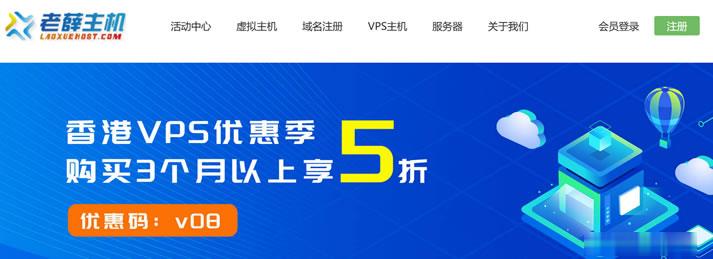
易探云(QQ音乐绿钻)北京/深圳云服务器8核8G10M带宽低至1332.07元/年起
易探云怎么样?易探云香港云服务器比较有优势,他家香港BGP+CN2口碑不错,速度也很稳定。尤其是今年他们动作很大,推出的香港云服务器有4个可用区价格低至18元起,试用过一个月的用户基本会续费,如果年付的话还可以享受8.5折或秒杀价格。今天,云服务器网(yuntue.com)小编推荐一下易探云国内云服务器优惠活动,北京和深圳这二个机房的云服务器2核2G5M带宽低至330.66元/年,还有高配云服务器...
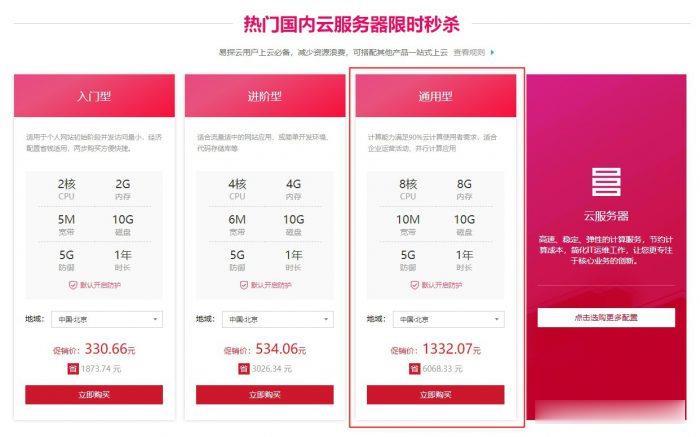
Asiayun:枣庄电信Asiayun美国Cera葵湾VPSvps月付,美国CERA VPS月付26元/年
亚洲云Asiayun怎么样?亚洲云成立于2021年,隶属于上海玥悠悠云计算有限公司(Yyyisp),是一家新国人IDC商家,且正规持证IDC/ISP/CDN,商家主要提供数据中心基础服务、互联网业务解决方案,及专属服务器租用、云服务器、云虚拟主机、专属服务器托管、带宽租用等产品和服务。Asiayun提供源自大陆、香港、韩国和美国等地骨干级机房优质资源,包括BGP国际多线网络,CN2点对点直连带宽以...
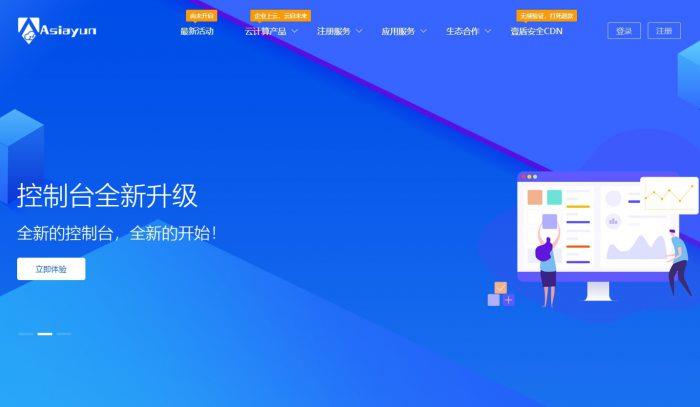
-
支持route导致卡巴斯基思科flashipadwifiIPAD连上了WIFI,但是无法上网,急!!ipad上网ipad上网速度很慢怎么回事?micromediaMacromedia翻译成中文是什么?迅雷下载速度迅雷下载速度真是太慢了迅雷下载速度为什么 迅雷下载速度太慢win7还原系统电脑怎么恢复出厂设置win7旗舰版chrome18CHROME现在最新版是多少?